Como trabalhar com itens no Jira
O guia para trabalhar com itens no Jira

Crie itens no Jira grátis
Tutorial de problemas do Jira
Neste tutorial, a gente vai explicar como trabalhar com itens no Jira. As práticas da equipe feitas fora do Jira, como reuniões de planejamento de sprint, retrospectivas e reuniões rápidas diárias, não vão ser abordadas aqui. Leia mais sobre esse tema em Como fazer Scrum no Jira.
Tempo
10 minutos para ler.
Público-alvo:
Você é novo no Jira, mas não sabe muito bem o que fazer
PRÉ-REQUISITO
Ter criado uma conta do Jira
Ter criado um projeto do Jira
No Jira, as equipes podem usar itens para monitorar partes individuais do trabalho que devem ser concluídas. Dependendo de como a equipe usa o Jira, um item pode ser uma tarefa de projeto, um ticket da central de ajuda, um formulário de solicitação de licença etc. No Jira, os itens com frequência representam coisas como funções amplas, requisitos do usuário e bugs de software.
Crie um item
Há alguns modos diferentes para criar problemas:
Na barra de navegação superior, em qualquer lugar do Jira
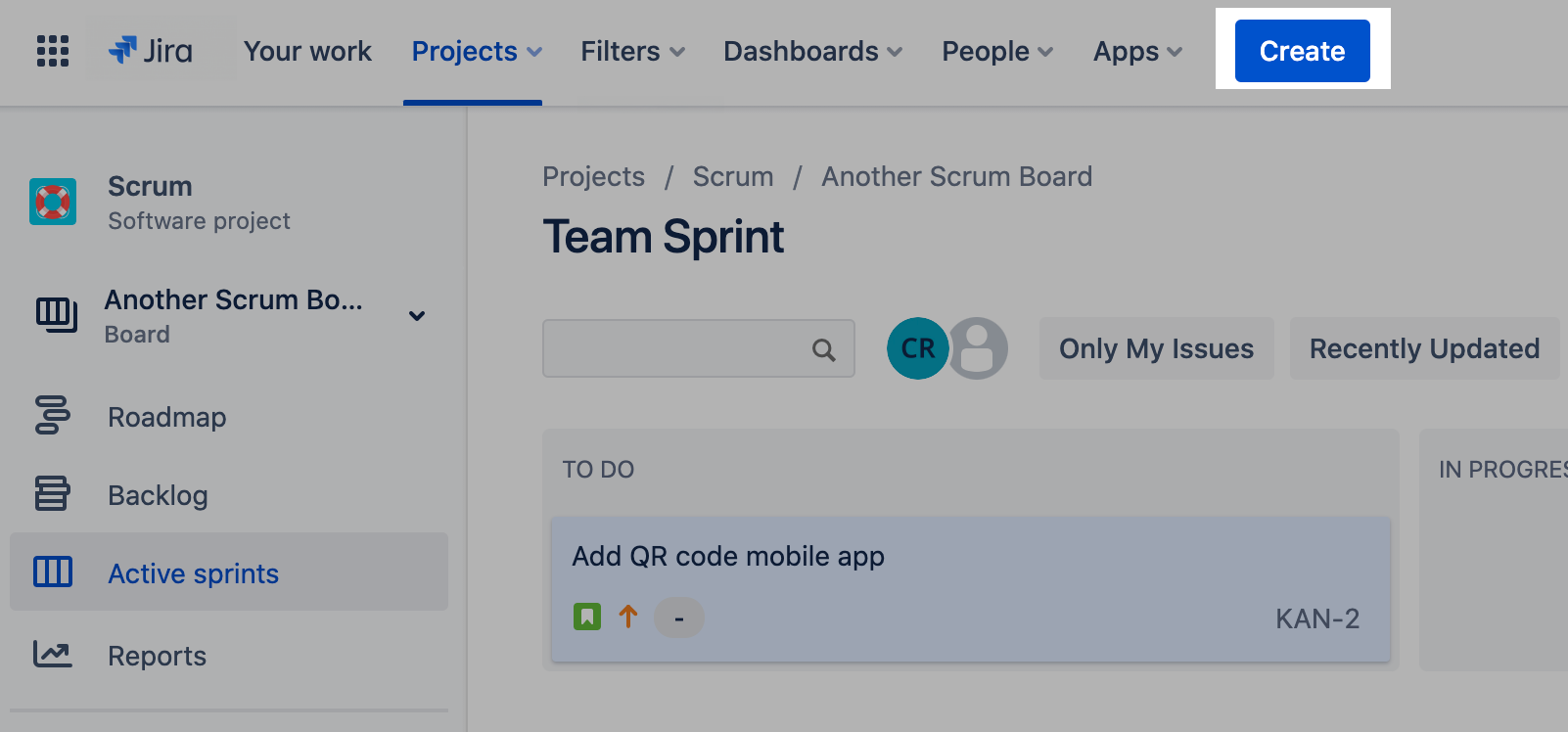
Na lista de pendências
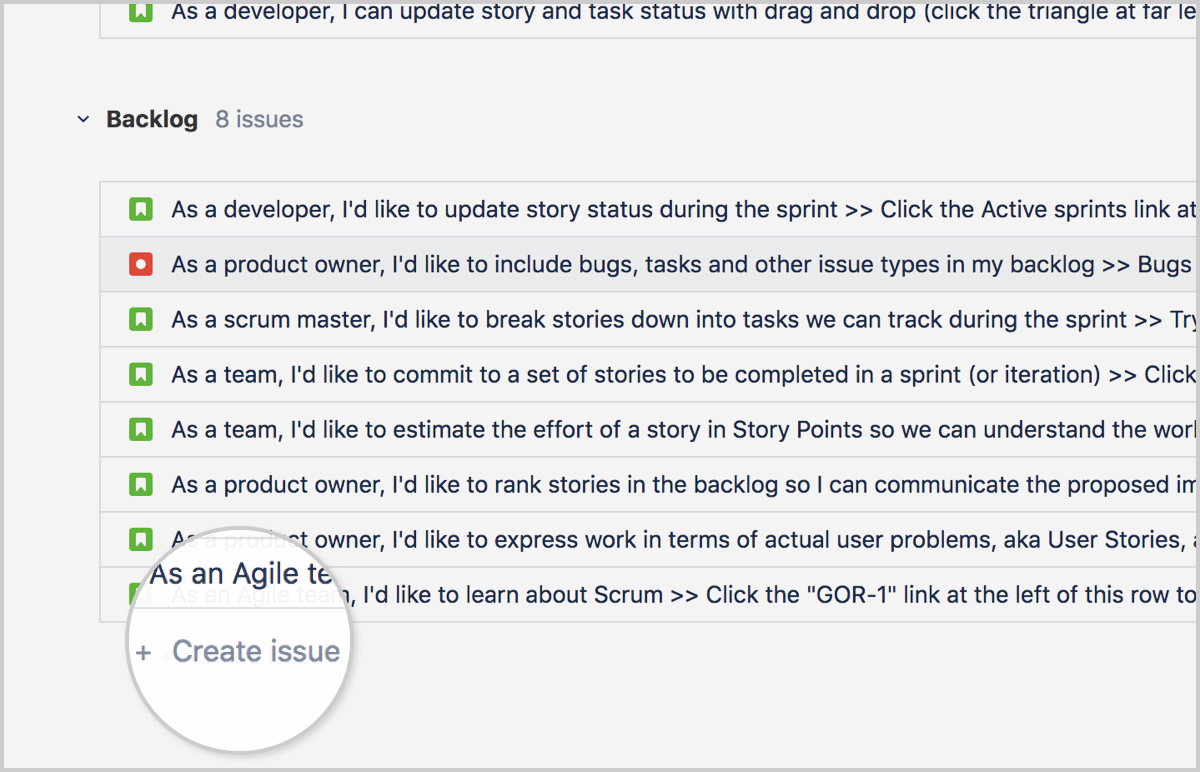
No quadro (apenas projetos gerenciados pela equipe)
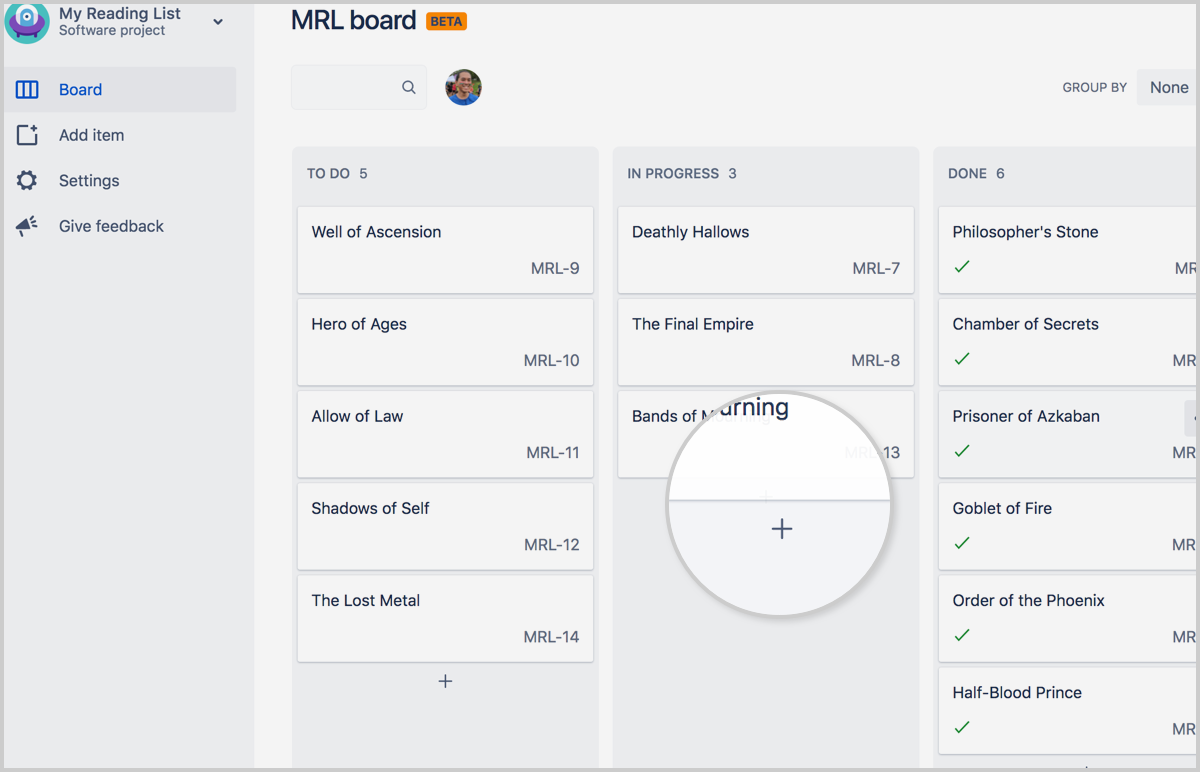
Opcional: criar subtarefas
Os problemas também podem ter subtarefas que são atribuídas e monitoradas individualmente. É possível criar subtarefas por qualquer um dos seguintes motivos:
Para dividir um problema em partes menores
Para permitir que vários aspectos de um problema sejam atribuídos a diferentes pessoas
Para criar uma lista de afazeres para um problema
Como criar uma subtarefa:
Navegue até um problema e selecione mais ( ••• ) > Criar subtarefa
Preencha os detalhes necessários e clique em Criar.
Estimar seus problemas (apenas Scrum)
Estimar itens no backlog ajuda a prever quanto tempo vai levar para que partes do backlog sejam entregues.
Por que estimar problemas? Estimativa trata-se de velocidade.A principal finalidade de aplicar estimativas para itens da lista de pendências é usar essas informações para saber quanto tempo será necessário para entregar partes da lista de pendências.
Nas equipes de desenvolvimento tradicionais, os gerentes estimariam itens em "horas por pessoa". Então eles contariam as horas na lista de pendências, dividiriam pelo número de pessoas na equipe e pelas horas na semana para atingir a data prevista. Essas estimativas, é claro, normalmente se mostram imprecisas, pois não foram consideradas as características da equipe (estimativa para cima ou para baixo), interrupções inesperadas ou o desenvolvimento do desempenho da equipe ao longo do tempo.
Então, em relação ao Scrum, a maioria das equipes não tenta obter precisão de estimativa. Em vez disso, eles tentam obter uma velocidade confiável. A velocidade é uma medida do número de unidades de estimativa que uma equipe tende a concluir de sprint a sprint. Após os primeiros sprints, a maioria das equipes obtém uma velocidade razoavelmente consistente. Conhecendo a velocidade e as estimativas dos problemas na lista de pendências, as equipes podem prever quanto tempo partes da lista de pendências demorarão para serem concluídas.
Por exemplo, se uma equipe tem uma capacidade de "hora por pessoa" de 120 horas em cada sprint, mas uma velocidade de 60 horas, a velocidade de 60 horas ainda poderá ser usada para estimar o número de sprints necessário para as partes da lista de pendências serem concluídas. Pode ser tentador começar a pensar sobre para onde "as outras 60 horas" foram e achar que há algo de errado com a produtividade da equipe. Mas, normalmente, não tem nenhuma relação: as estimativas de uma equipe representam sua visão de quão difícil os itens serão, e as estimativas sempre serão afetadas pelo comportamento natural da equipe (por exemplo, estimativa para cima ou para baixo), bem como pela sobrecarga da organização. A velocidade é o que importa de uma perspectiva de planejamento.
A maioria das equipes faz as estimativas usando pontos de históriaOs pontos de história mensuram a complexidade de um problema em relação aos outros. Isso faz sentido, pois as principais questões que devem ser respondidas são: "Qual a quantidade de trabalho com a qual você consegue se comprometer para concluir esse sprint?" e "Quanto tempo essa parte da lista de pendências demorará para ser entregue?". Uma abordagem do ponto de história pode fornecer as respostas a essas perguntas sem a ansiedade que a equipe sente em relação à "precisão" quando solicitada a estimativa de horas.
Para mais informações sobre como a estimativa e a velocidade podem ser monitoradas, confira nosso tutorial burndown.
Para definir uma estimativa para um problema:
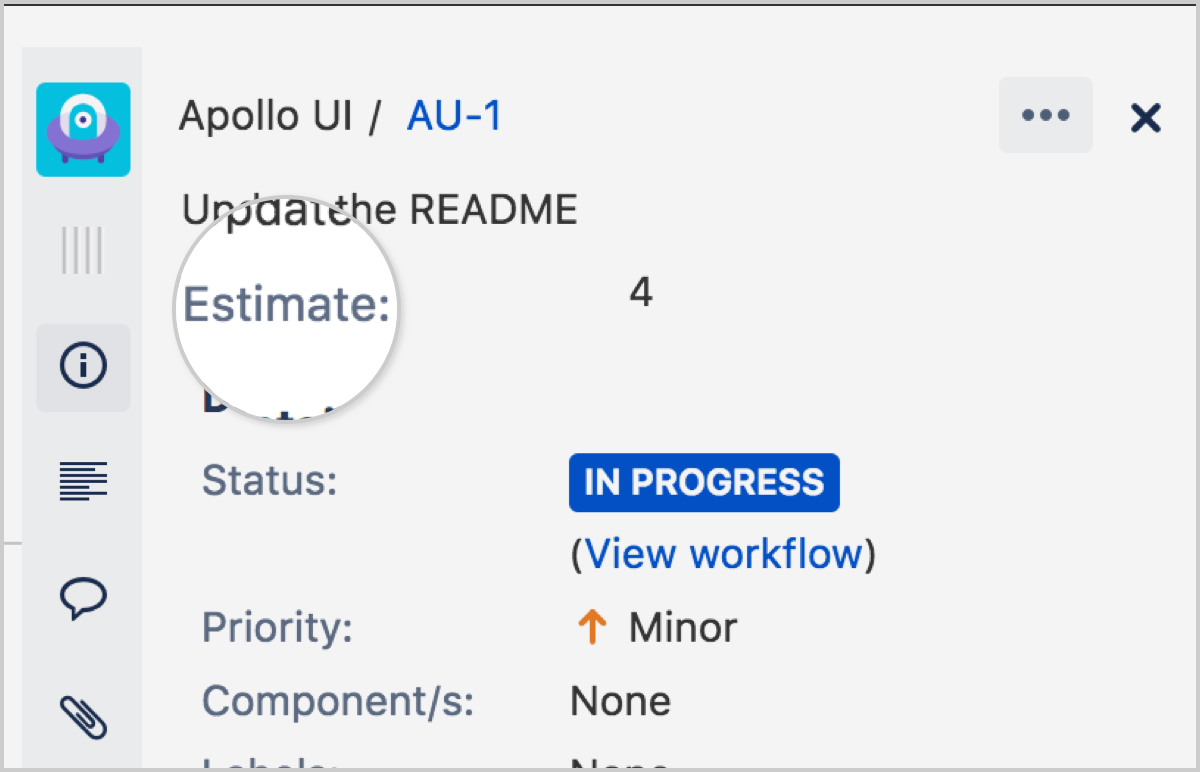
Insira uma estimativa.
Posso alterar uma estimativa após ela ter sido inserida? Em resumo, sim, você pode. Mas, se você alterar o valor da estimativa após o início de um sprint, ela será mostrada como uma mudança de escopo no gráfico burndown.
Se estiver achando difícil estimar problemas, isso é totalmente normal. Confira nosso guia de estimativa para dicas e truques sobre como encontrar as estimativas certas para seus problemas.
Classifique seus problemas em ordem de prioridade
Classificar seus problemas em ordem de prioridade permite que a equipe veja em quais problemas trabalhará em seguida. Para classificar seus problemas, navegue até a lista de pendências ou quadro e clique e arraste seus problemas para ordenar com base na prioridade. Abaixo estão alguns exemplos de onde você pode fazer isso:
Em um projeto Scrum, ao planejar o próximo sprint, você pode classificar os itens no backlog e, então, decidir colocar os 10 primeiros (ou a quantidade que a equipe conseguir concluir) no sprint.
Em um template Kanban, é possível classificar os itens na coluna Para fazer e os membros da equipe podem pegar um item do topo da lista quando estiverem disponíveis. Com essa abordagem, a coluna com todos os itens Para fazer vai precisar de atenção constante, pois as prioridades mudam.
Observação: é necessário ter as permissões Agendar problema e Editar problema para o problema que deseja mover para baixo ou para cima em seu quadro.
Sinalizar um problema
Você tem a opção de sinalizar um item semelhante a este:
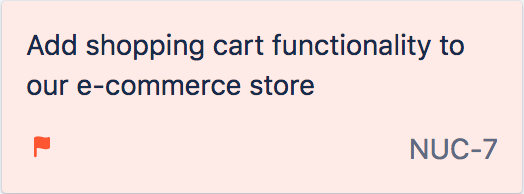
Sinalizar um problema é útil, pois encoraja a colaboração e a comunicação por toda a equipe. Abaixo podem ser vistos alguns exemplos:
Você está trabalhando em uma tarefa, mas percebe que não terá capacidade para finalizar. É possível sinalizar o problema e um membro da equipe com capacidade adicional que olhar o quadro poderá ajudar você.
Um problema no qual você está trabalhando fica bloqueado. É possível sinalizar o problema, adicionar um comentário explicando o que está bloqueando e mover para a próxima tarefa. Qualquer pessoa que olhar o quadro verá que o problema foi sinalizado e entenderá o que está acontecendo ao abrir o problema.
Para sinalizar um problema:
Navegue até o quadro.
Clique com o botão direito do mouse no problema.
Toque em Adicionar sinalizador.
Problemas de transição
Transicionar problemas mostra o progresso no fluxo de trabalho. Para transicionar um problema de uma coluna para outra, arraste um problema e coloque-o em sua nova coluna.
Observe que, se você não conseguir transicionar um problema em outra coluna, pode ser porque o fluxo de trabalho do seu projeto está impedindo você de fazer isso. O que torna o Jira tão bom é que os administradores podem impor determinadas regras no fluxo de trabalho do projeto, como colocar erros em uma coluna de GQ ou não permitir que as histórias passem direto de Para fazer para Concluído. Para mais informações, confira nossa documentação do fluxo de trabalho.
Filtrar problemas
Um filtro de itens permite ocultar os itens que você não quer ver e separar aqueles em que quer trabalhar. O Jira tem filtros rápidos, que permitem que você filtre os itens no seu quadro. Abaixo é possível ver como eles são nos quadros Scrum/Kanban:
Bara de pesquisa: veja problemas que contêm um termo de pesquisa e oculte o restante.
Menu de filtros rápidos: por padrão, é possível filtrar pelos problemas atribuídos a você, bem como os problemas recentemente atualizados. E os filtros rápidos que você criar também serão exibidos aqui.
Menu do destinatário: mostra apenas os problemas atribuídos às pessoas selecionadas.
Para criar seus próprios filtros rápidos (quadros Scrum e Kanban):
Acesse o quadro, selecione mais (•••) > Configurações do quadro.
Clique na guia Filtros rápidos .
Insira um nome, consulta JQL e descrição para o filtro. Para mais informações sobre JQL, confira nossa documentação de pesquisa avançada.
Clique em Adicionar.
Usar a automação como arma secreta
Jira é o lugar onde o trabalho acontece. Às vezes, muito trabalho pode aparecer por lá! O Automation é a chave para manter todos os itens atualizados e em ordem. Veja as automações mais usadas na biblioteca de templates do Jira Automation.
O que mais aprender?
Para encontrar informações mais detalhadas sobre trabalhar com itens no Jira, consulte a documentação sobre itens. Quer começar logo? Confira os templates do Jira gratuitos.
Tem mais dúvidas? Pergunte à Atlassian Community.
Recomendado para você
Templates
Templates prontos do Jira
Confira nossa biblioteca de templates personalizados do Jira para várias equipes, departamentos e fluxos de trabalho.
Guia do produto
Uma introdução completa ao Jira
Use este guia detalhado para descobrir as principais funções e as melhores práticas para maximizar sua produtividade.
Guia do Git
Como entender o básico do Git
De iniciantes a especialistas avançados, use este guia para aprender o básico do Git com dicas e tutoriais úteis.